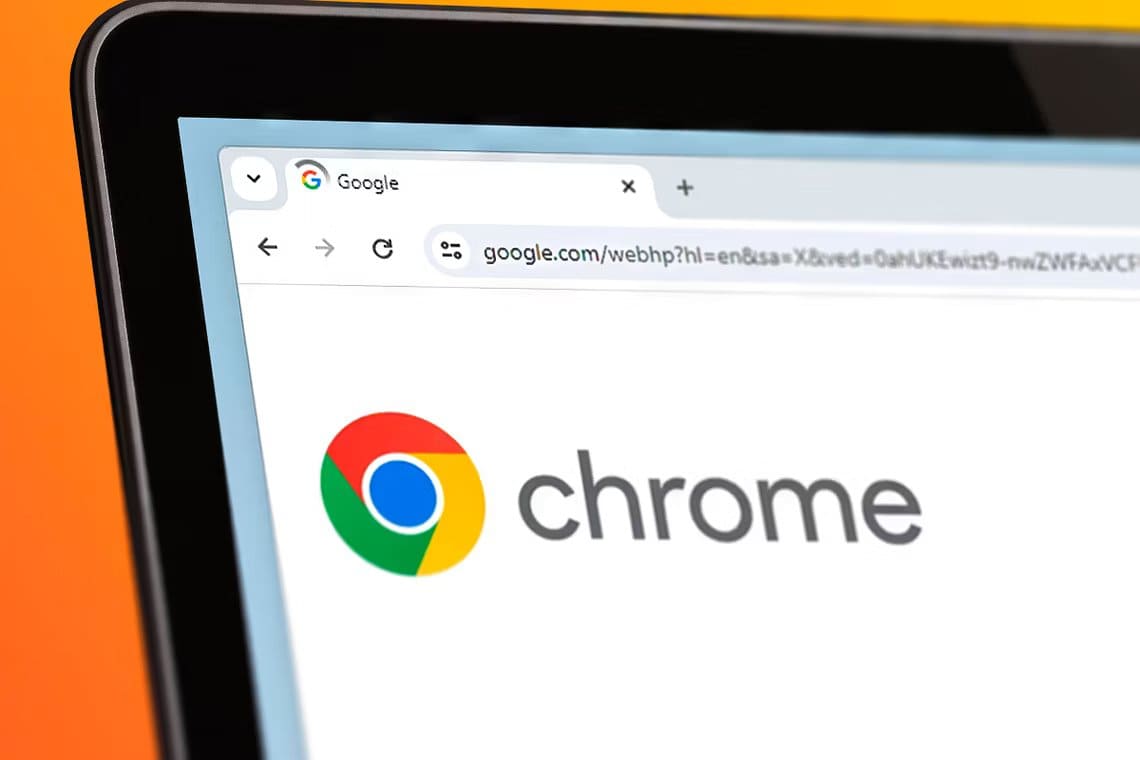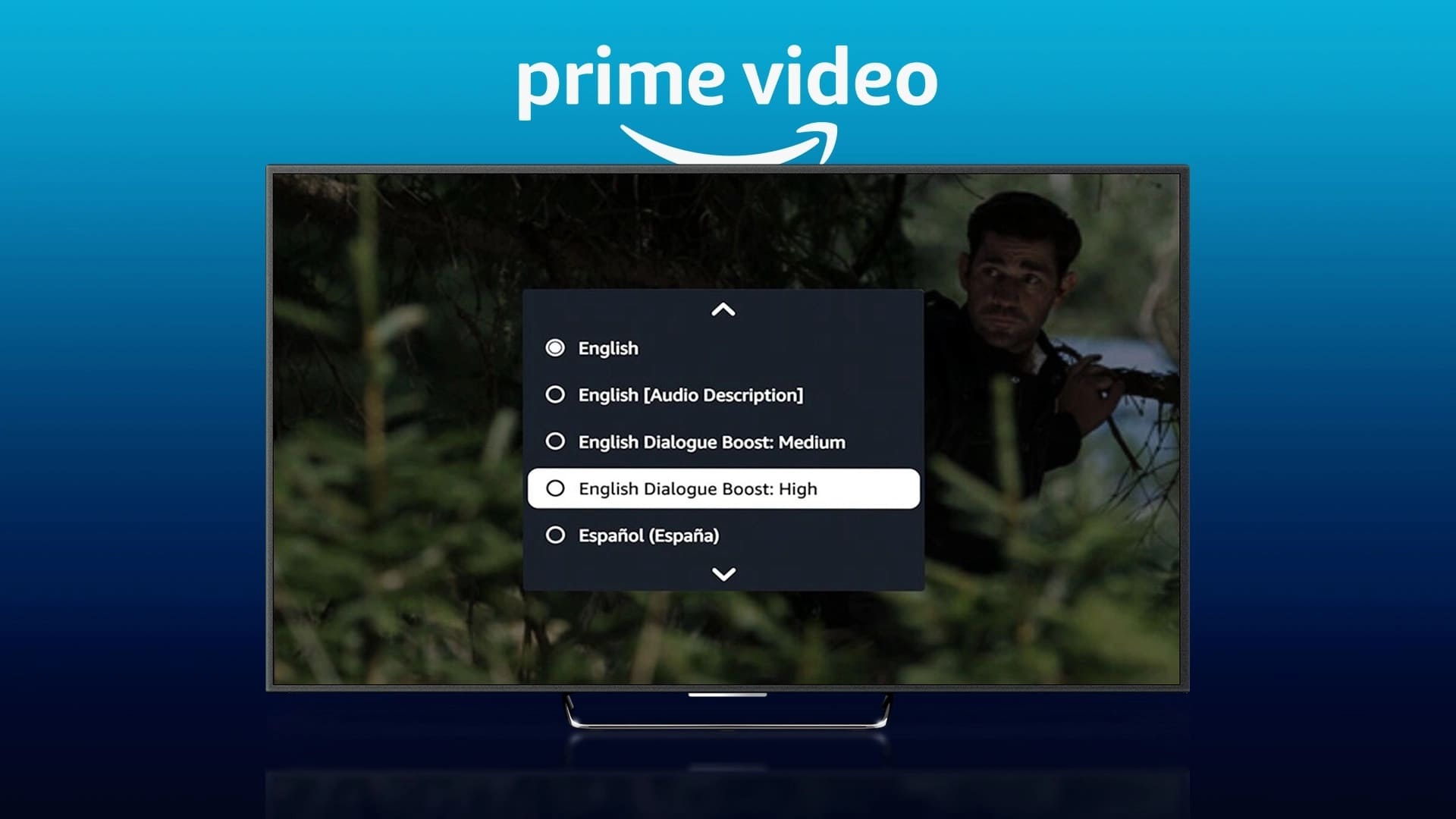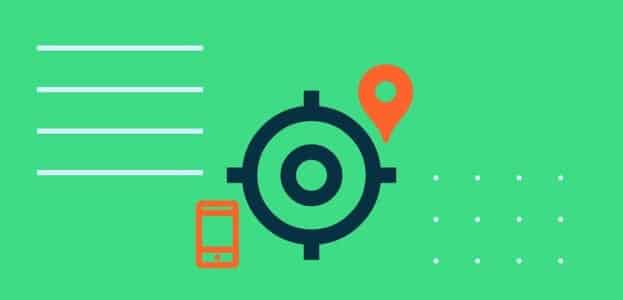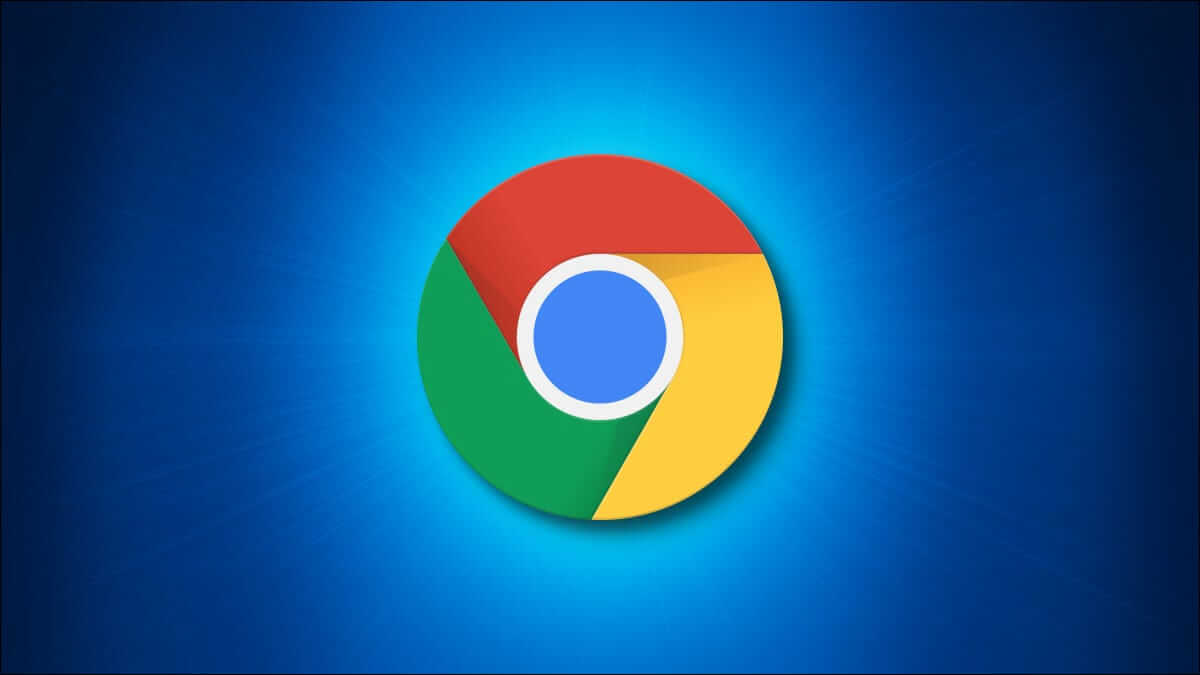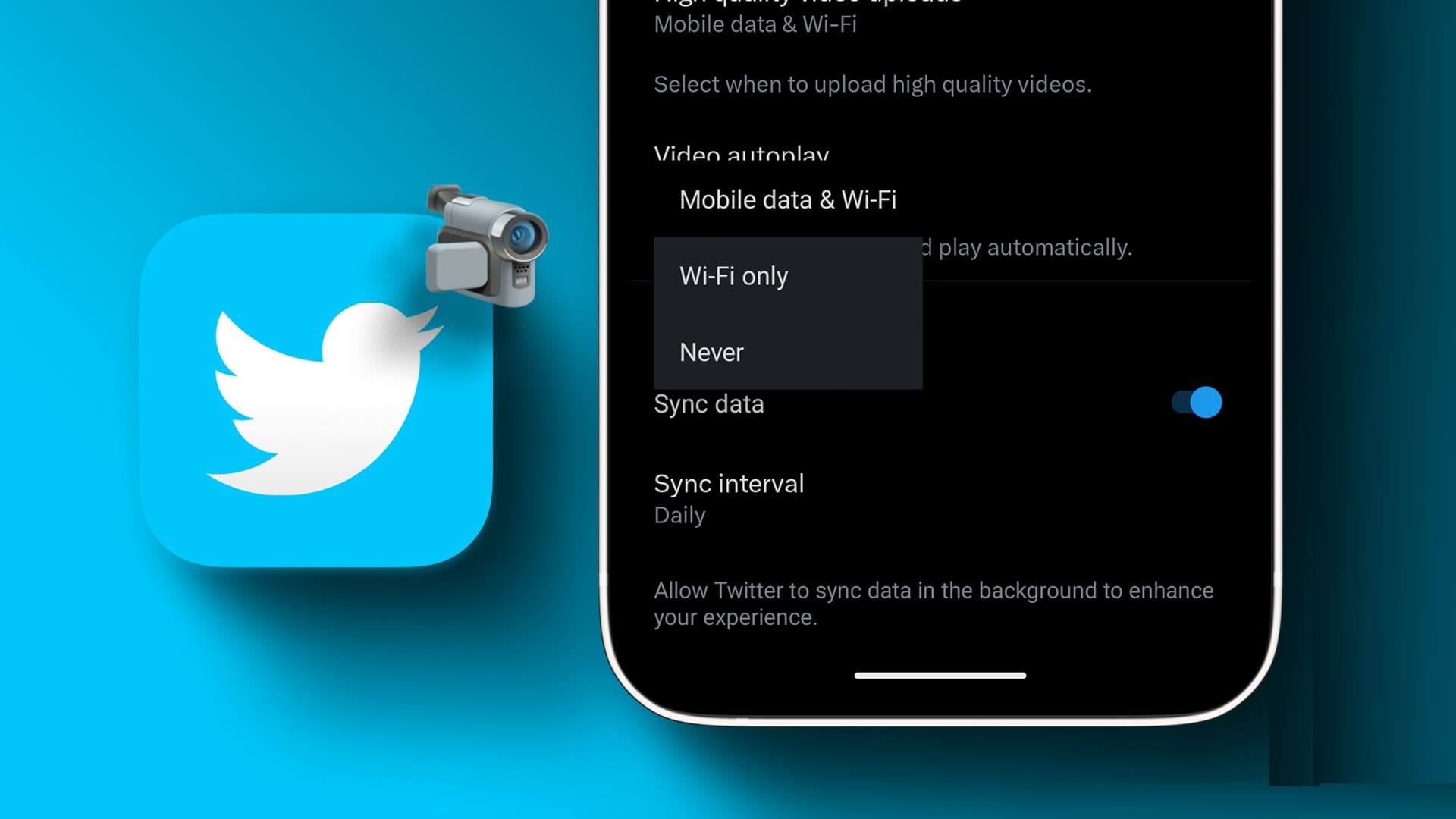Undertexter gör det enklare att titta på innehåll på främmande språk. Amazon Prime Video tillhandahåller undertexter och låter dig Skapa separata profiler För en mer personlig tittarupplevelse. Det bästa är att Prime Video låter dig anpassa utseendet och känslan på undertexterna efter dina behov. Det går ett steg längre och låter dig ändra färgen på undertexterna. Så här ändrar du färgen på undertexterna i Amazon Prime Video på dator och mobil.

Ändra färgen på undertexterna på skrivbordet
Amazon Prime Video är tillgängligt via en dedikerad app på Windows- och macOS-plattformar. Om du streamar Prime Video-innehåll i en webbläsare är det en bra idé att testa de dedikerade apparna.
Skaffa Amazon Prime Video för Windows
Skaffa Amazon Prime Videos för macOS
Steg 1: Öppen Amazon Prime Videos hemsida Och logga in på ditt konto.
Steg 2: Klick Profilnamn Din i det övre högra hörnet på startsidan.
Steg 3: Klick Alternativet Konton och inställningar från rullgardinsmenyn.
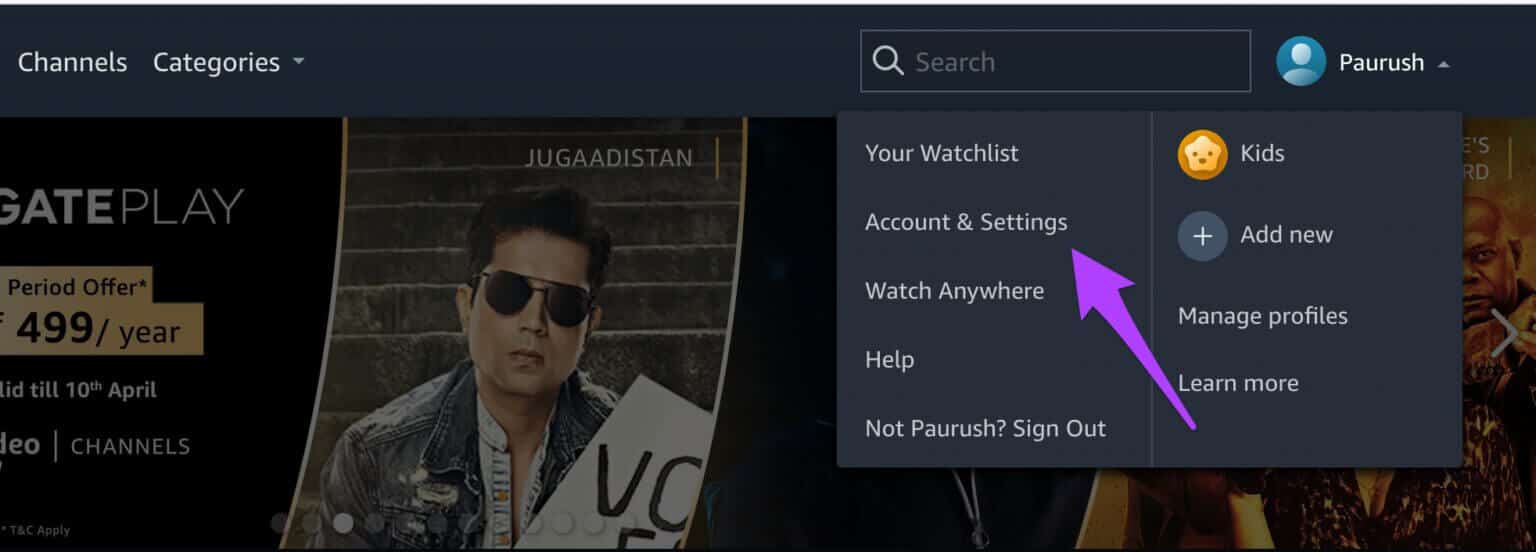
Steg 4: Du kan behöva logga in igen. Amazon -konto din.
Steg 5: En gång öppnat Konton och inställningar-menyn , Klick Översättning.
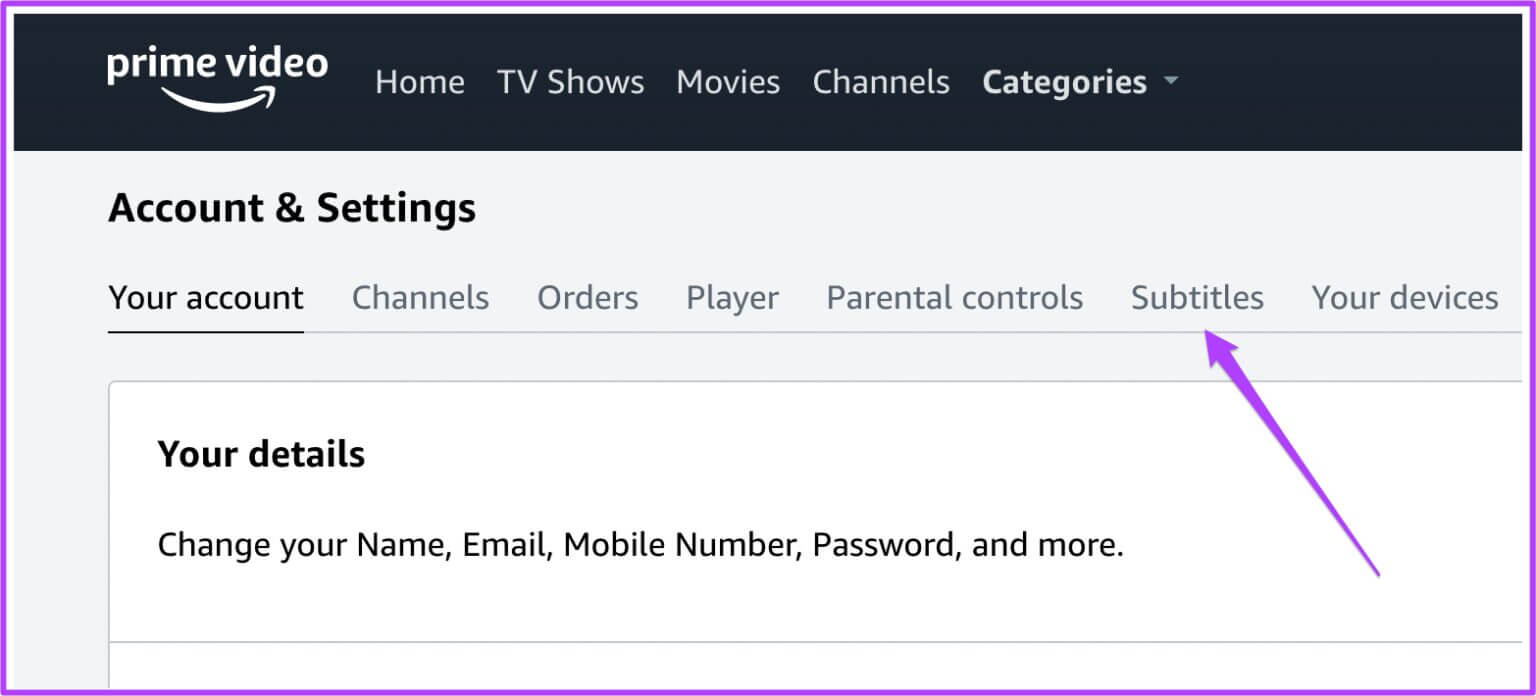
Steg 6: Översättningslistan kommer att visas. Olika förinställningar för översättning.
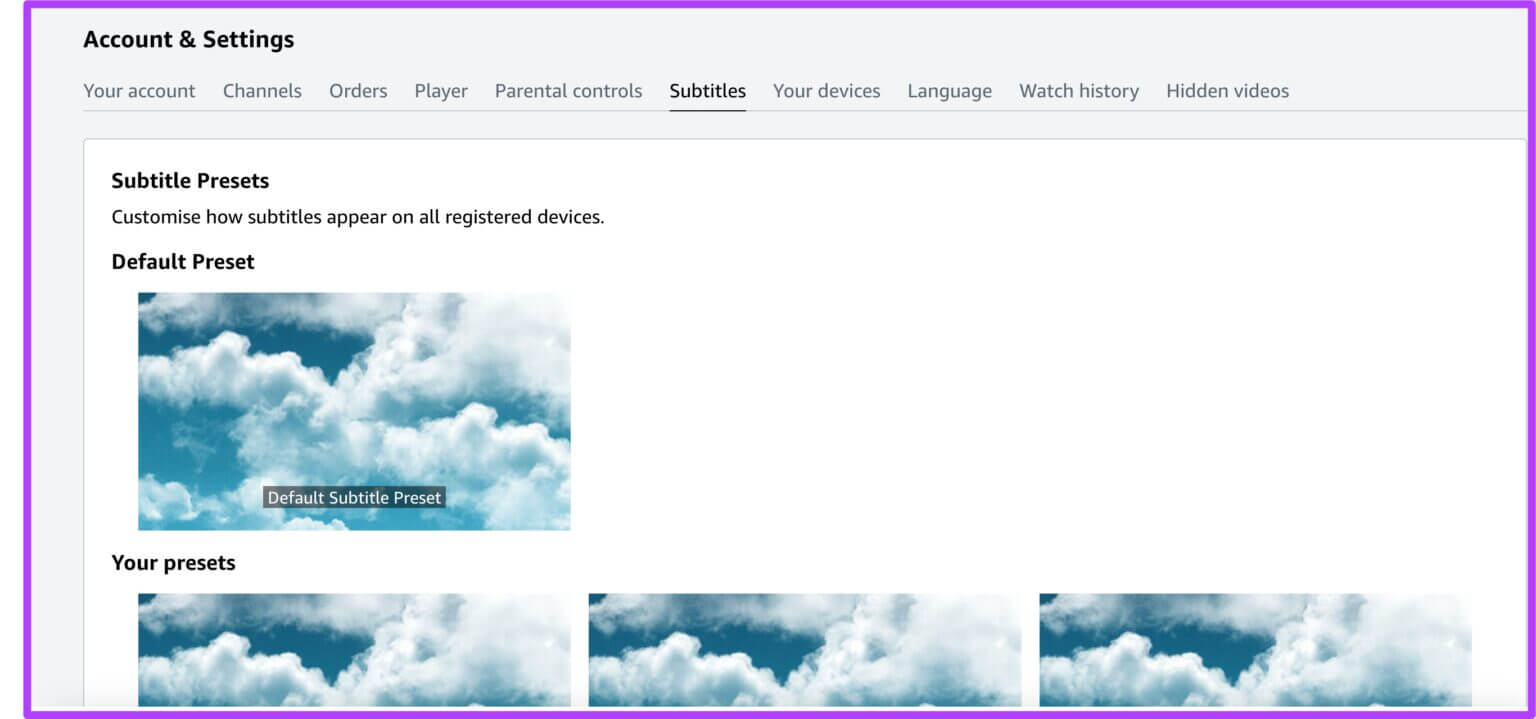
Steg 7: Scrolla ner för att se inställningar Din förinställning.
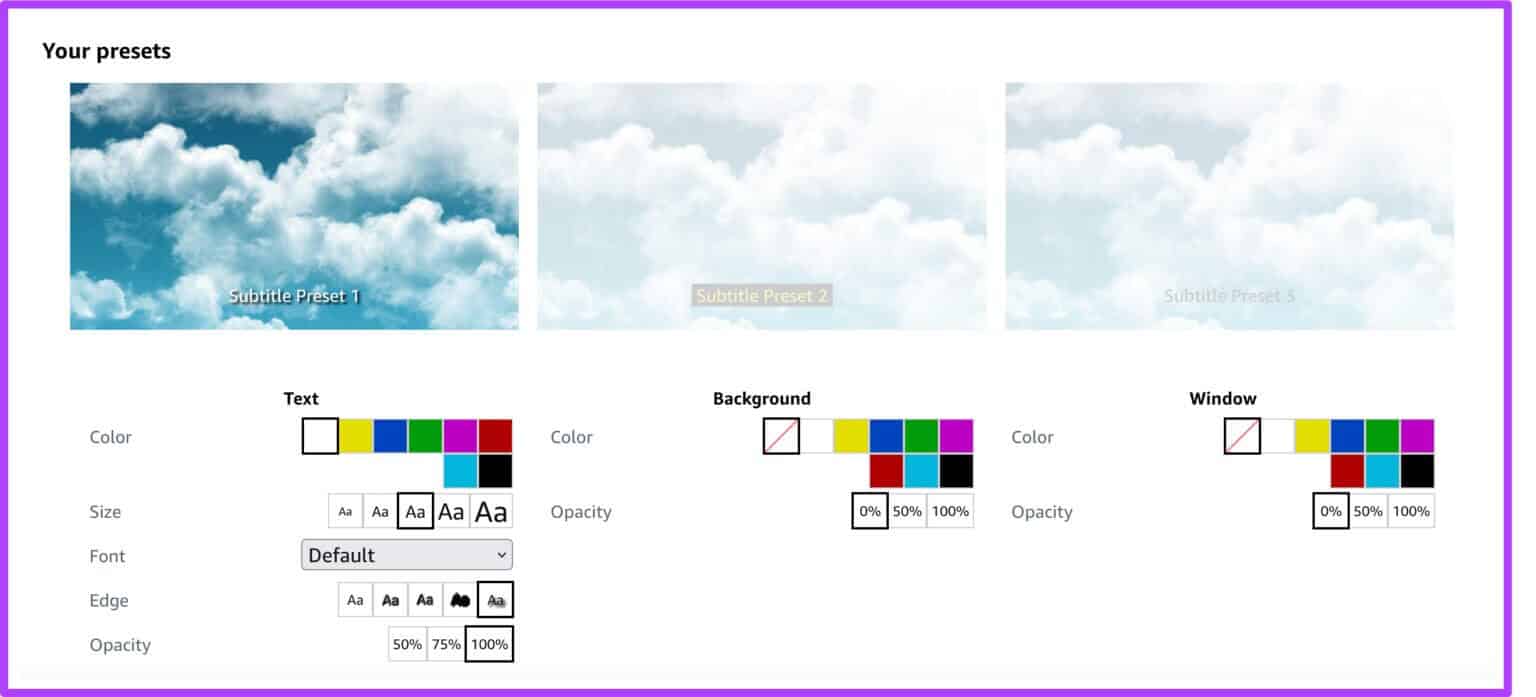
Du kommer att se 3 olika förinställningar.
Steg 8: Välja Förberedelse före översättning som du vill ändra och klicka på Redigera-knapp Längst ner till höger på den förvalda bilden.
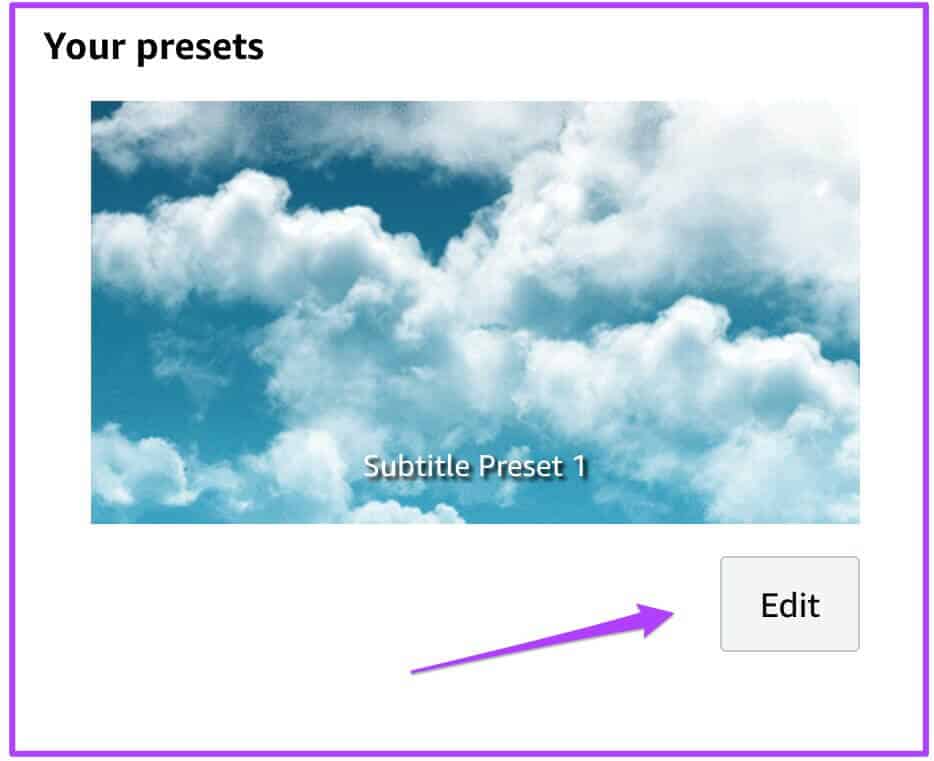
Steg 9: Du kommer att se en lista med alternativ Baserat på Förberedelse före översättning som du väljer att redigera.
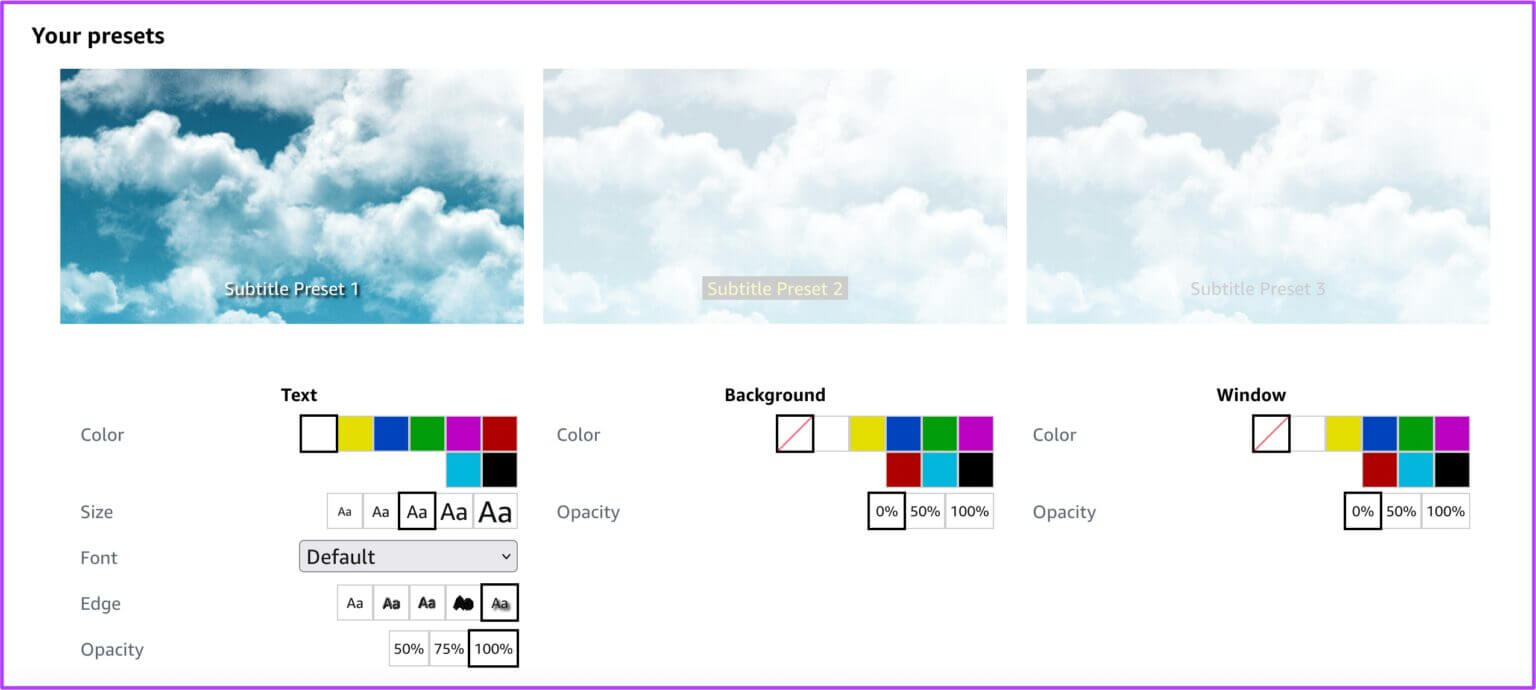
Steg 10: När du har valt en färg, skrolla ner och klicka Spara-knapp.
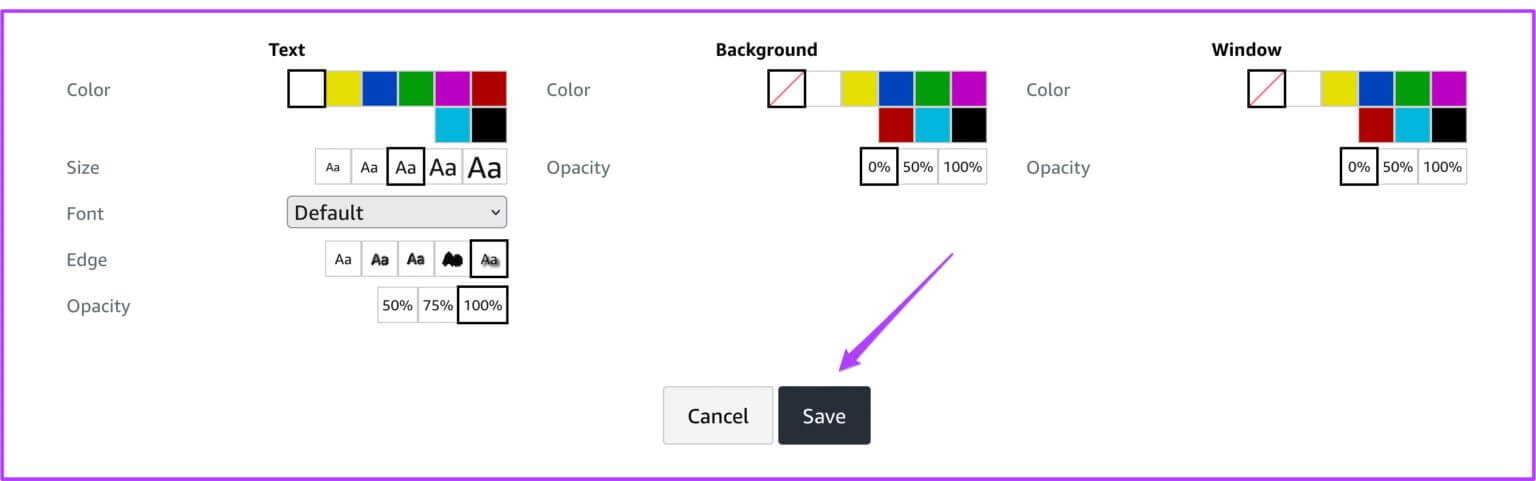
Därefter visas översättningen i den färg du valt.
Ändra underfärgen på iPhone eller iPad
För iPhones och iPads finns det inga undertextinställningar i Amazon Prime Video-appen. Som tur är låter de senaste versionerna av iOS och iPadOS dig anpassa undertexter för alla streamingappar. Så dessa ändringar kommer även att visas på andra kompatibla streamingappar – prova själv och lita inte bara på oss.
Naturligtvis är alternativen som ingår i iOS och iPadOS inte lika omfattande och har ett större utbud av färgpaletter än Prime Video-skrivbordsappen. Här är stegen du behöver följa på din iPhone eller iPad.
Steg 1: Gå till Inställningar app på din iPhone eller iPad.
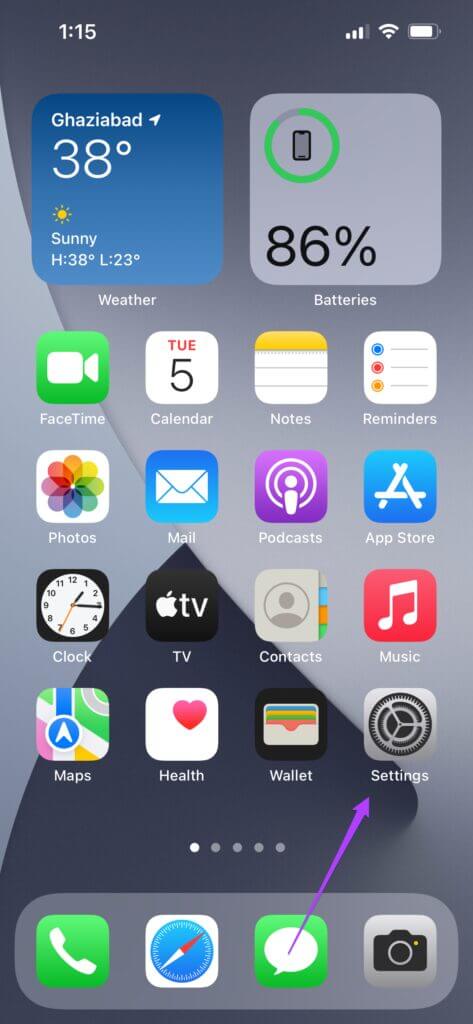
Steg 2: Klicka på Tillgänglighet.
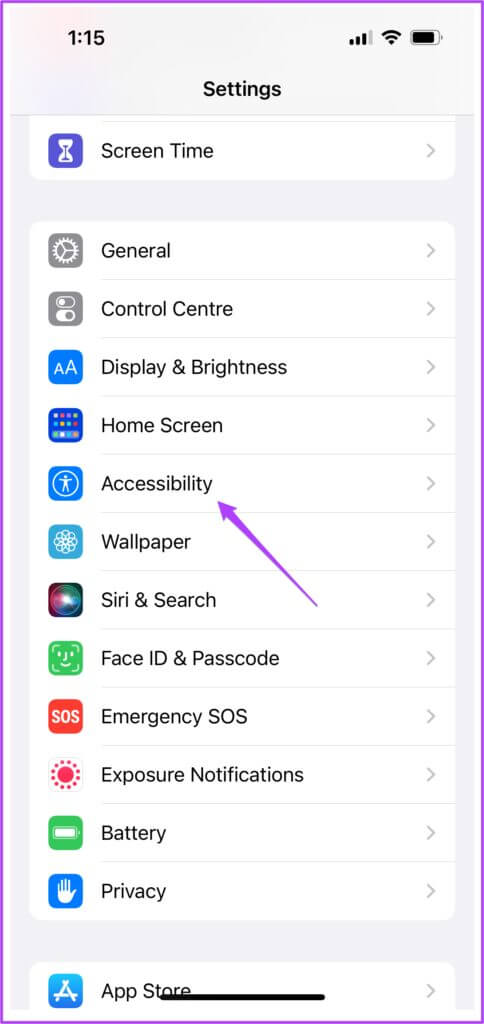
Steg 3: Bläddra ner och tryck på Undertexter och textning.
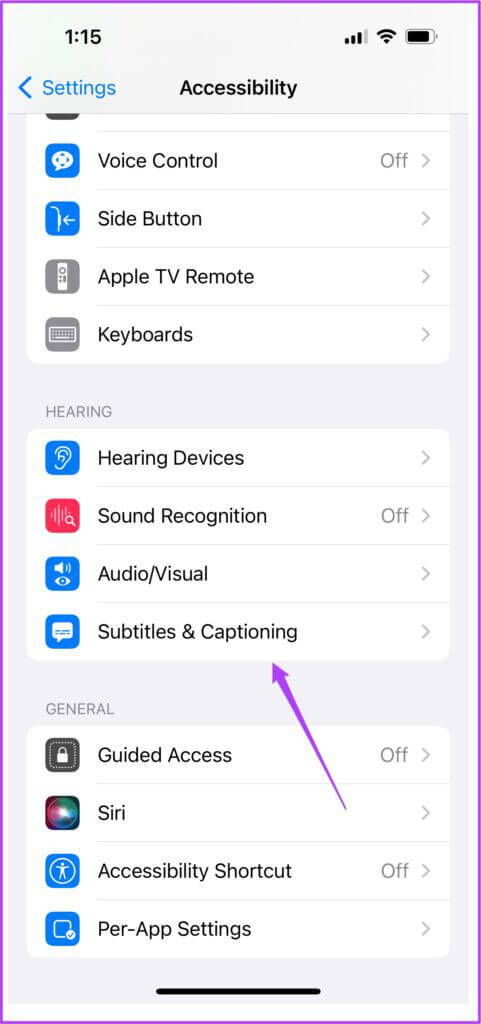
Steg 4: Klicka på Mönster.
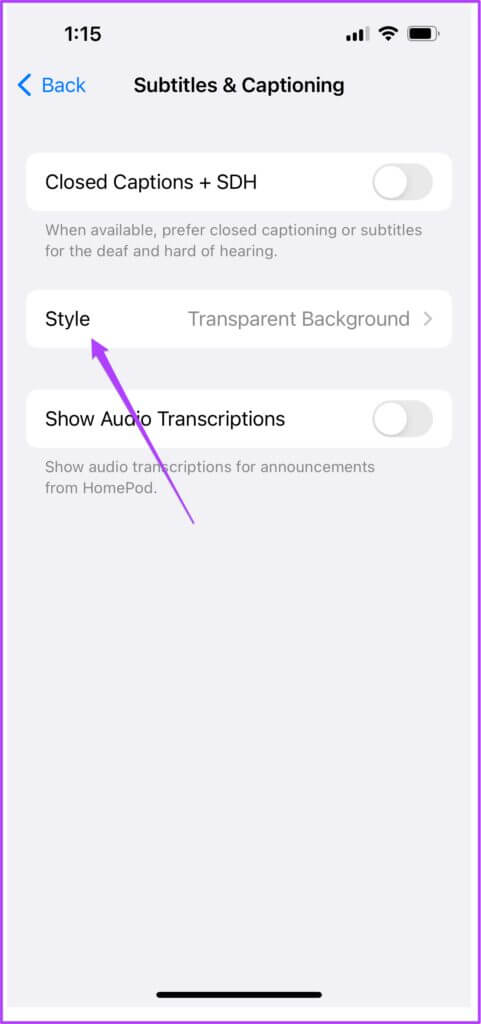
Steg 5: Du kan välja mellan: Lista över översättningsstilar.
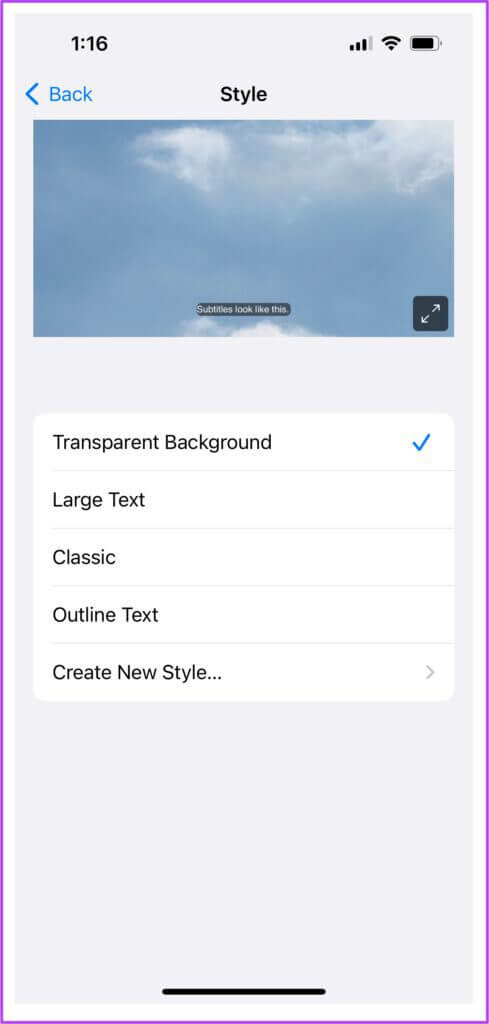
Steg 6: att skapa Ny anpassad undertext , Klick Skapa en ny stil .

Du kommer att se två alternativ för att skapa en anpassad underrubrik, till exempel text och bakgrund.
Steg 7: För att ändra översättningsfärgen, tryck på Textmarkering i listan Avancerat.
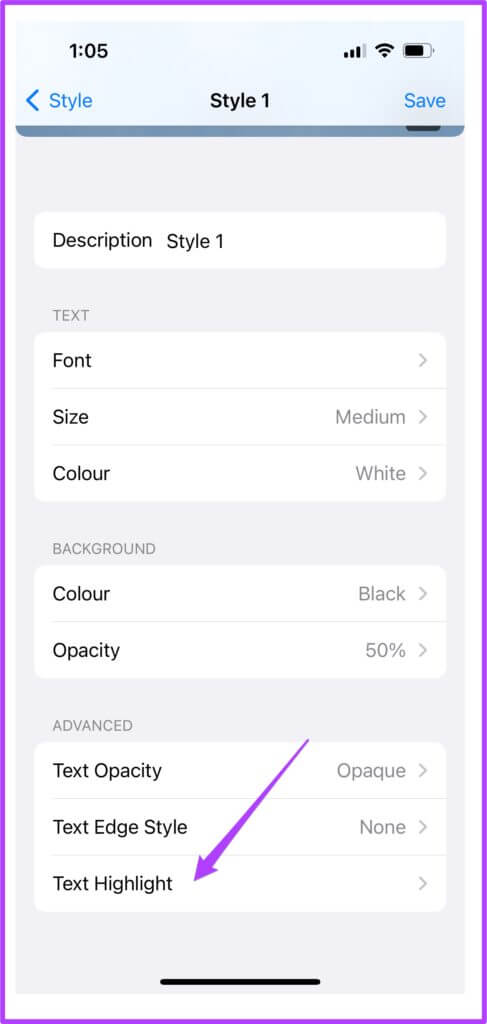
Steg 8: Välj undertextfärgen och klicka på Stil 1 i övre vänstra hörnet.
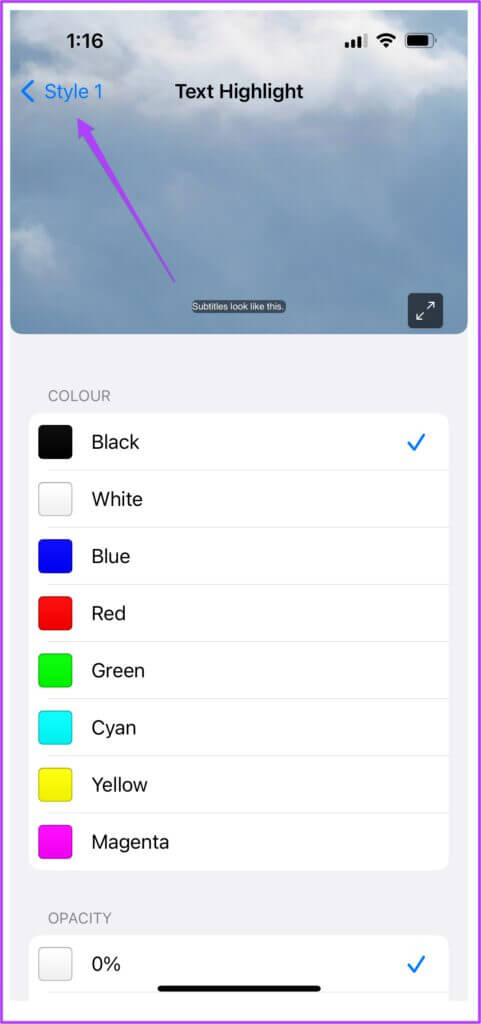
Steg 9: Klicka på Spara alternativ i det övre högra hörnet av skärmen.

Du kan skapa flera olika undertextstilar efter önskemål. Den här funktionen är också användbar för Prime Video- och Netflix-användare. Du kan ändra utseendet på undertexterna för din Netflix-app genom att följa samma steg.
Ändra underfärg på Android
På Android finns ett alternativ för Live Captions som översätter tal till text. Det är dock inte särskilt exakt och kommer att vara mer distraherande än att låta dig njuta av innehållet. För tillfället måste vi hålla oss till den officiella Prime Video-appen på Android för att använda och anpassa de inbyggda textningsinställningarna. Följ dessa steg.
Steg 1: Öppen Amazon Prime Video App på en Android-enhet.
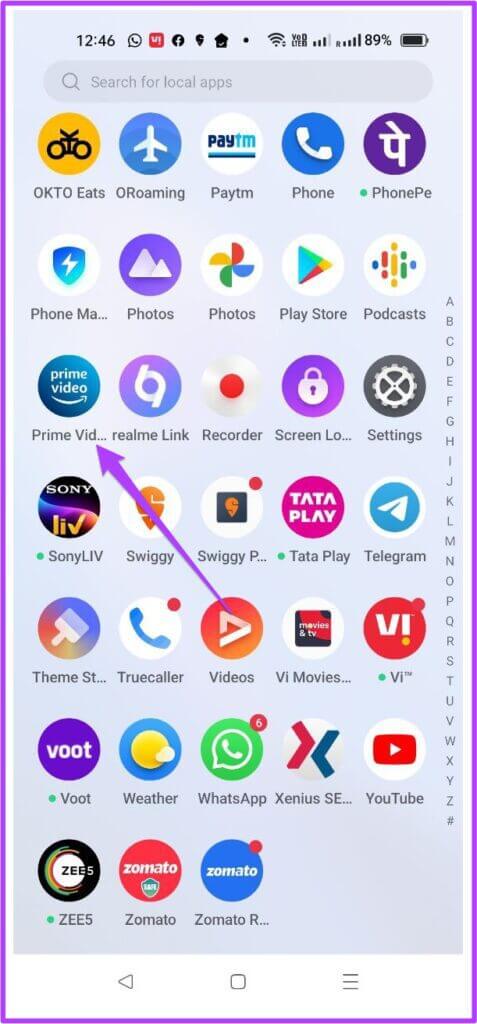
Steg 2: Välj vilken som helst Phils adressVälj ditt val och klicka på Spela upp.
Steg 3: En gång Startadress , pausa uppspelningen.
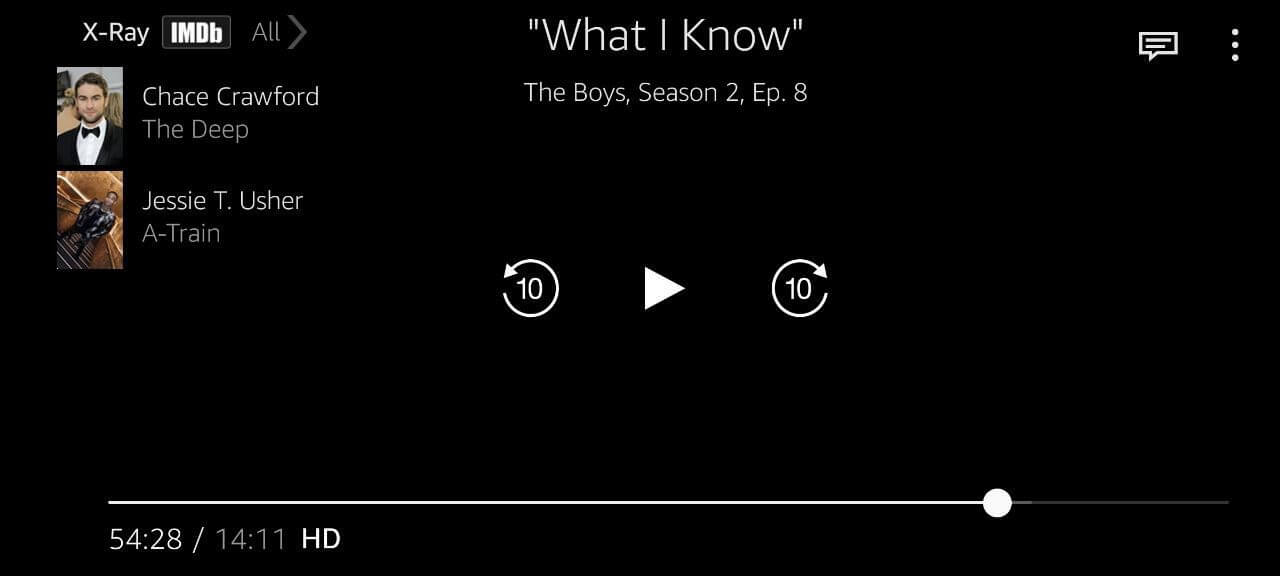
Steg 4: Klicka på Översättningsikon i det övre vänstra hörnet.
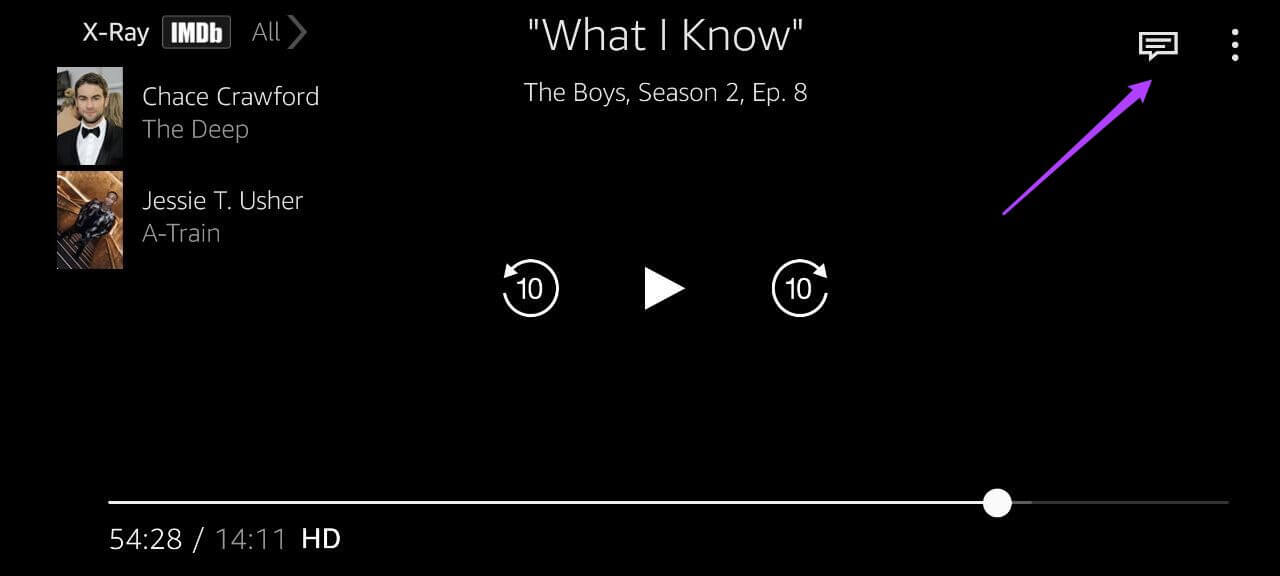
Steg 5: Klicka på Alternativ för översättningsinställningar.
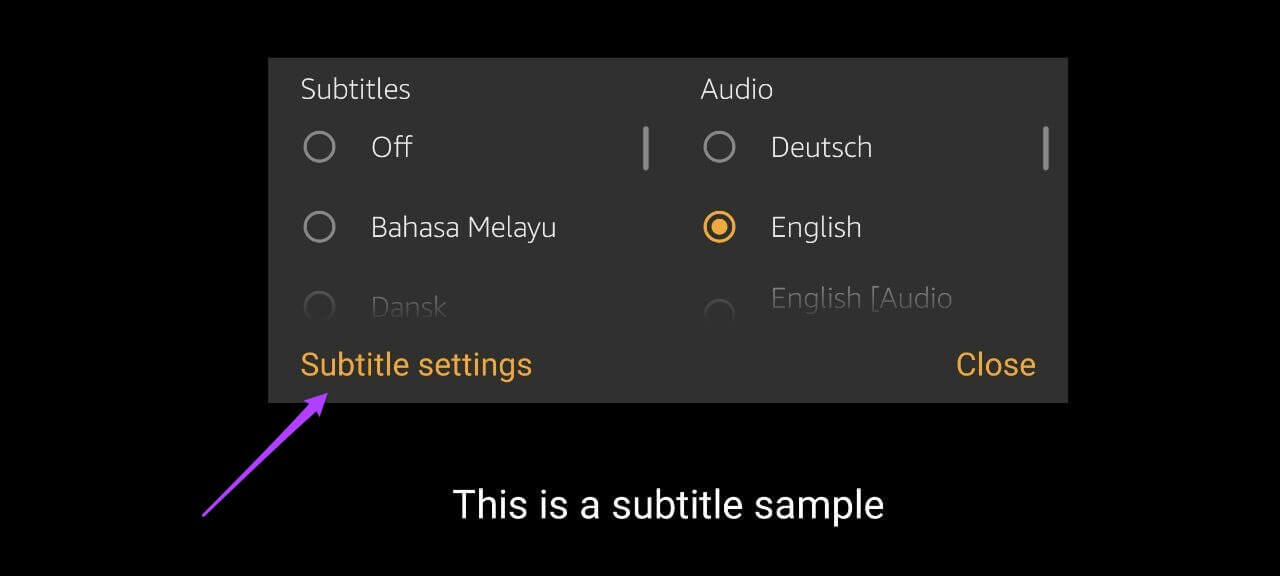
Steg 6: Du kommer att se några alternativ för att ändra färg och utseende på översättningen.
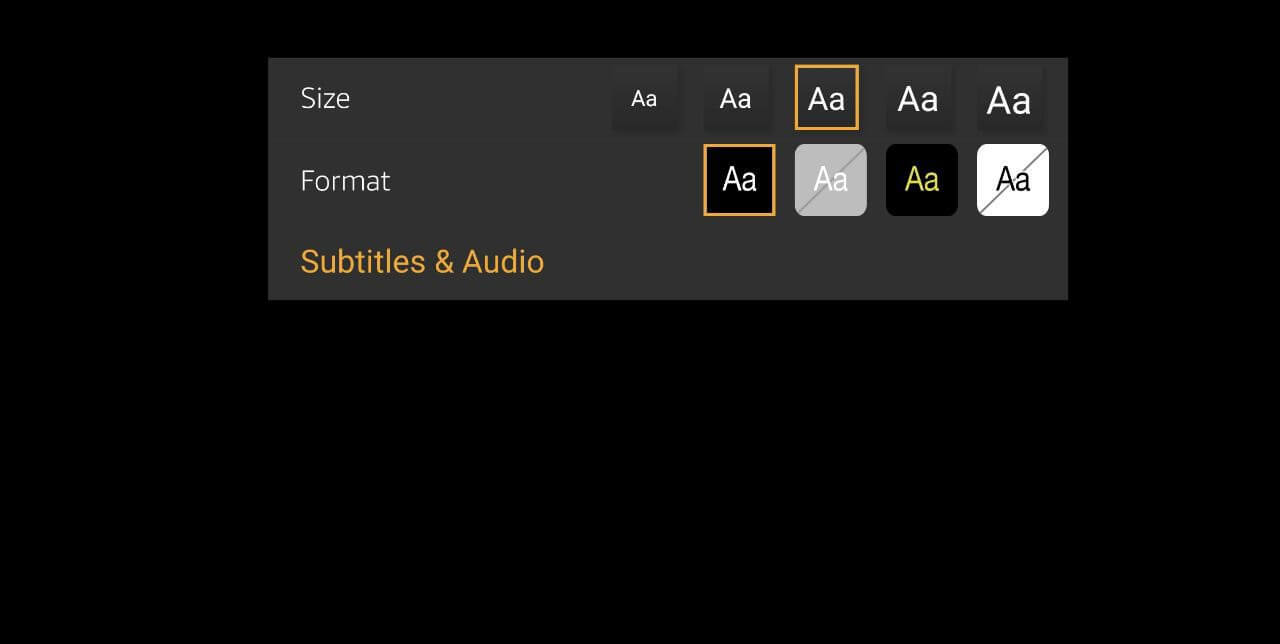
Naturligtvis är färgalternativen mycket begränsade, men något är bättre än ingenting.
Förbättra din tittarupplevelse
Det här var lösningarna för att ändra undertextfärgen i Amazon Prime Video på dator och mobil. Du får fler alternativ på iOS och iPad än på Android. Det är ett bra sätt att se till att du inte missar undertexterna eller den faktiska innebörden av någon dialog när du tittar på film eller TV-program.